Provocarea de a poziționa optim, straturi în spațiul 3D al Adobe After Effects este cunoscută de majoritatea utilizatorilor. Deși After Effects oferă multe funcții pentru a crea animații creative și dinamice, manipularea straturilor plate, în special într-un spațiu care pare să aibă cel puțin o tentă de tridimensionalitate, poate fi uneori frustrantă. Acest ghid îți arată cum să te asiguri că straturile tale plate sunt întotdeauna orientate spre cameră, astfel încât să rămână vizibile și atractive în animația ta.
Principalele concluzii
- Cu After Effects poți seta straturile să se alinieze întotdeauna spre cameră.
- Pentru a schimba alinierea, folosești funcția „Aliniere automată”.
- Alinierea funcționează atât pentru straturi de text, cât și pentru straturi de iconi și îmbunătățește vizibilitatea în animațiile 3D.
Ghid pas cu pas
Pasul 1: Pregătește proiectul
În primul rând, ar trebui să îți configurezi proiectul în After Effects cu straturile necesare. Asigură-te că straturile tale de text și iconi sunt prezente în zona de lucru. Pentru acest ghid, presupunem că ai deja un strat de text și câteva iconi aranjați în jur.
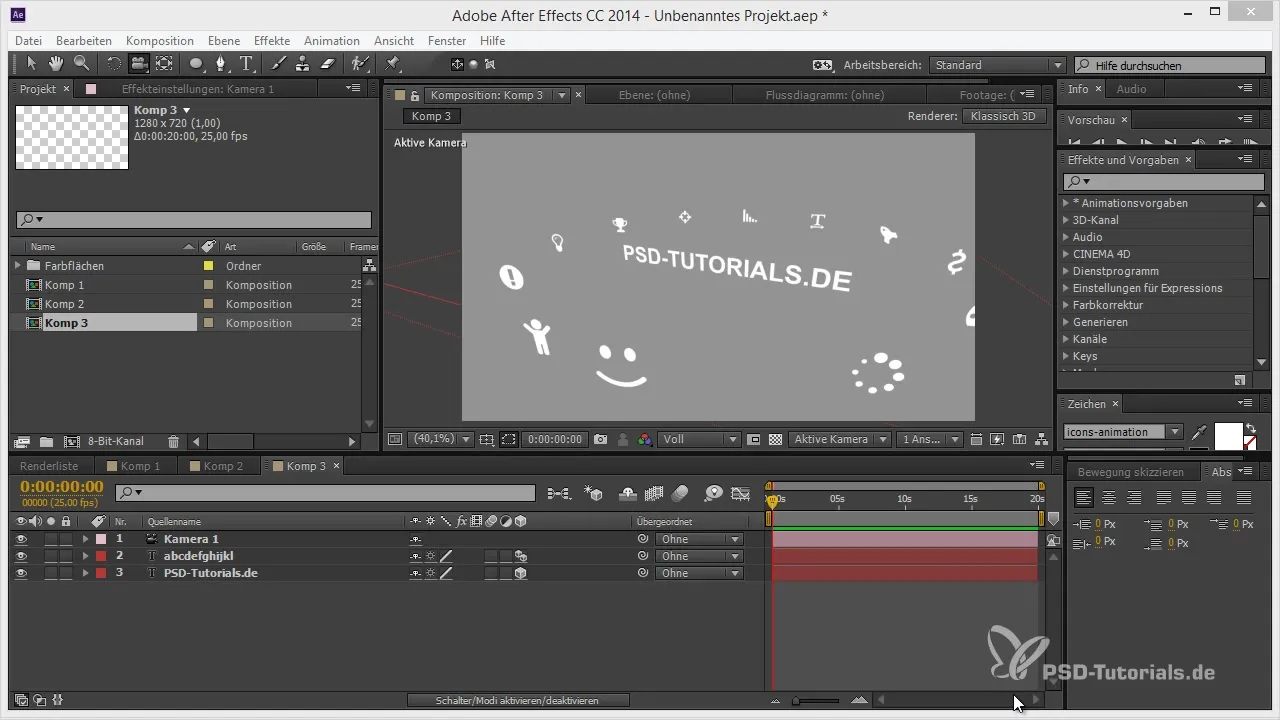
Pasul 2: Acces la opțiunile de transformare
Pentru a activa alinierea straturilor tale spre cameră, fă clic dreapta pe stratul dorit. Această etapă este crucială pentru a activa direct Alinierea automată.
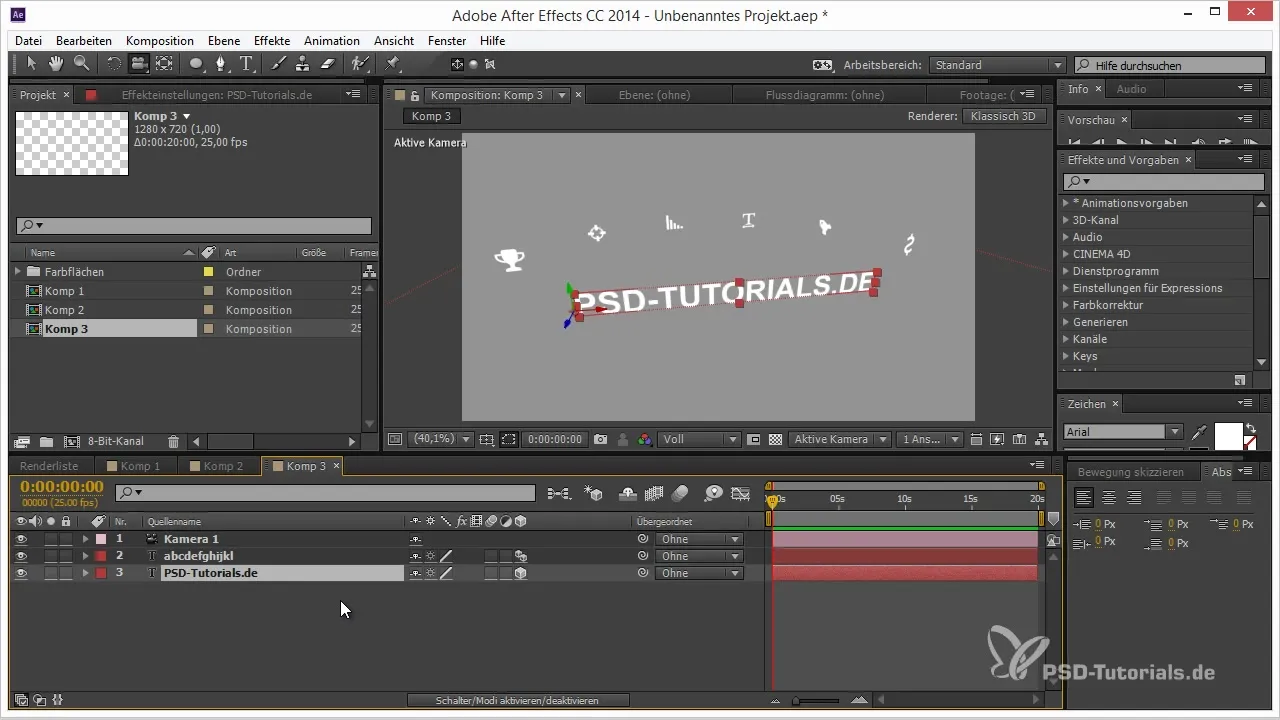
Pasul 3: Activează alinierea automată spre cameră
Apoi navighează în meniul contextual la „Transformare” și selectează opțiunea „Aliniere automată”. Această funcție se asigură că stratul tău selectat este întotdeauna orientat spre cameră, indiferent de cum te miști cu camera în spațiu.
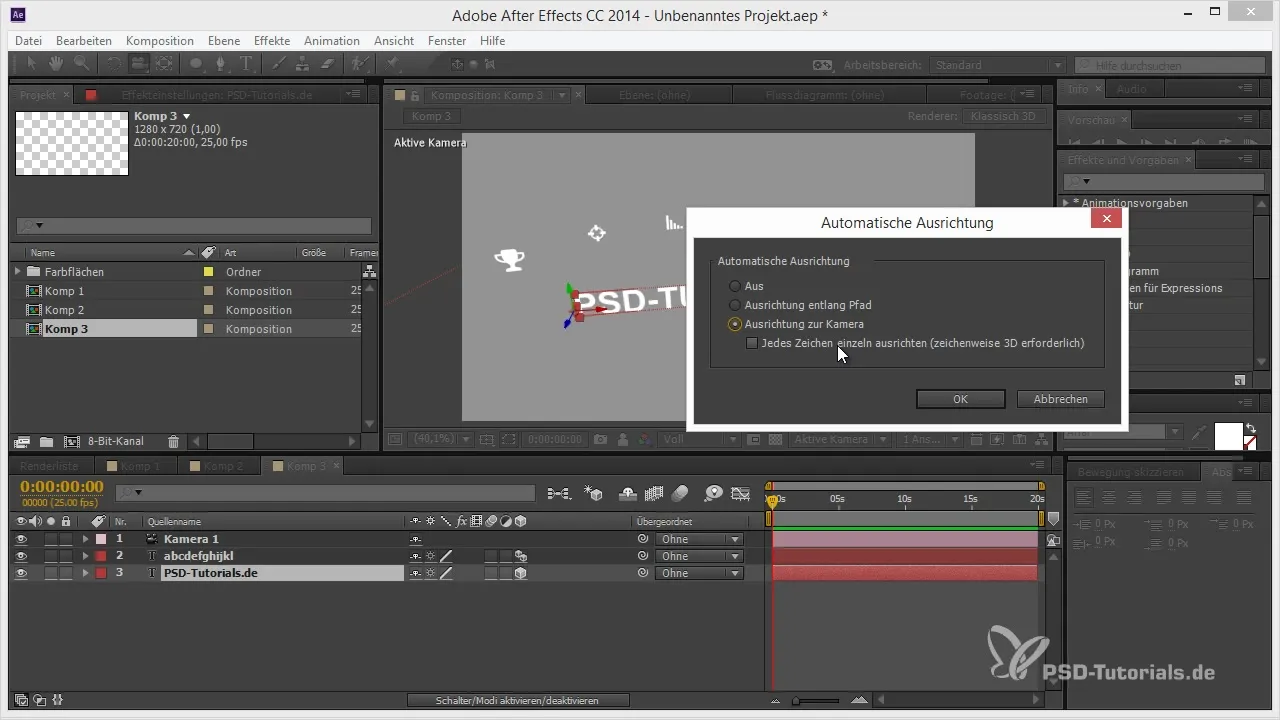
Pasul 4: Ajustează punctul de ancorare
După activarea alinierei automate, este posibil ca stratul tău să nu arate perfect. Dacă punctul de ancorare nu este plasat central pe strat, alinierea va părea ciudată. Asigură-te că punctul de ancorare este situat în mijlocul stratului tău. Această ajustare poate fi efectuată prin instrumentele de transformare din After Effects.
Pasul 5: Activează 3D pe literă
Dacă lucrezi cu un animator de text și dorești să aliniezi simultan mai multe iconi, activează 3D pe literă pentru stratul tău de text. Aceasta îți permite să aliniezi fiecare literă sau icon separat spre cameră. Fă clic dreapta din nou, mergi la „Transformare” și apoi la „Aliniere automată”.
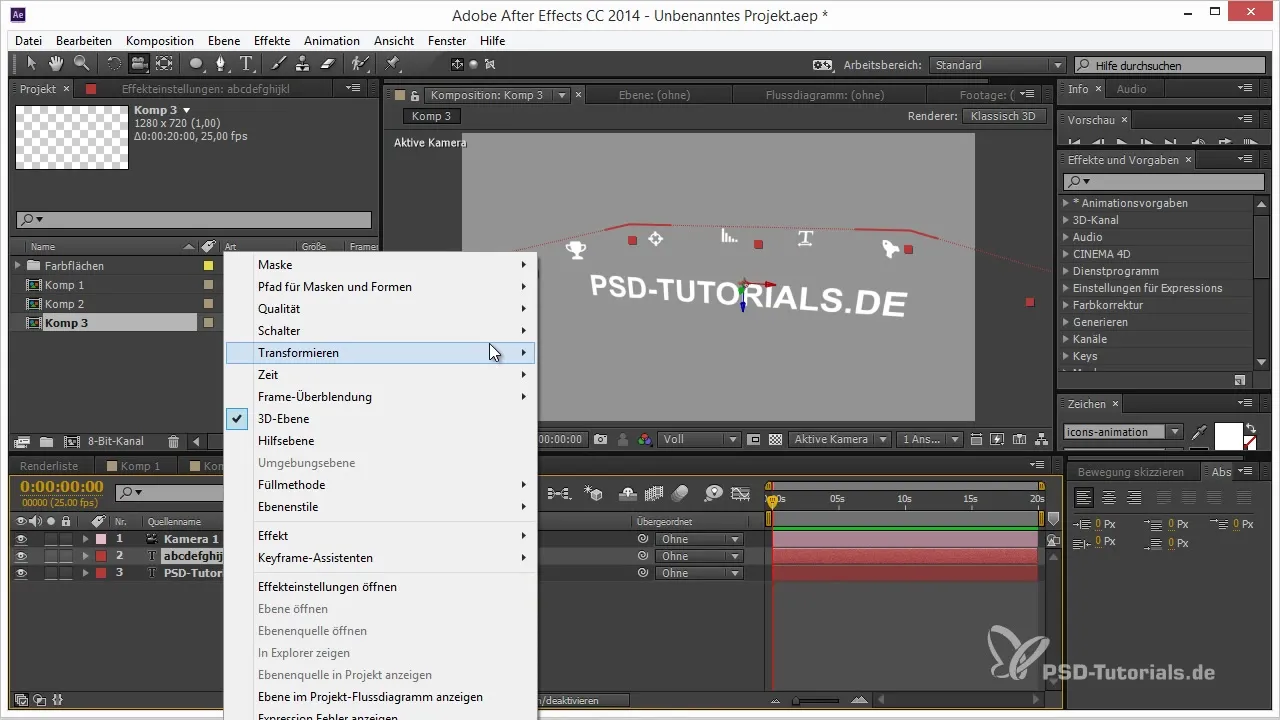
Pasul 6: Aliniază literele sau iconii individuali spre cameră
Pentru a te asigura că fiecare literă sau icon este corect aliniat, acum vine partea esențială. Poți activa fiecare literă individual și să le aliniezi și acestea spre cameră. Acest lucru asigură efectul dorit, că toate elementele privesc întotdeauna în cameră.
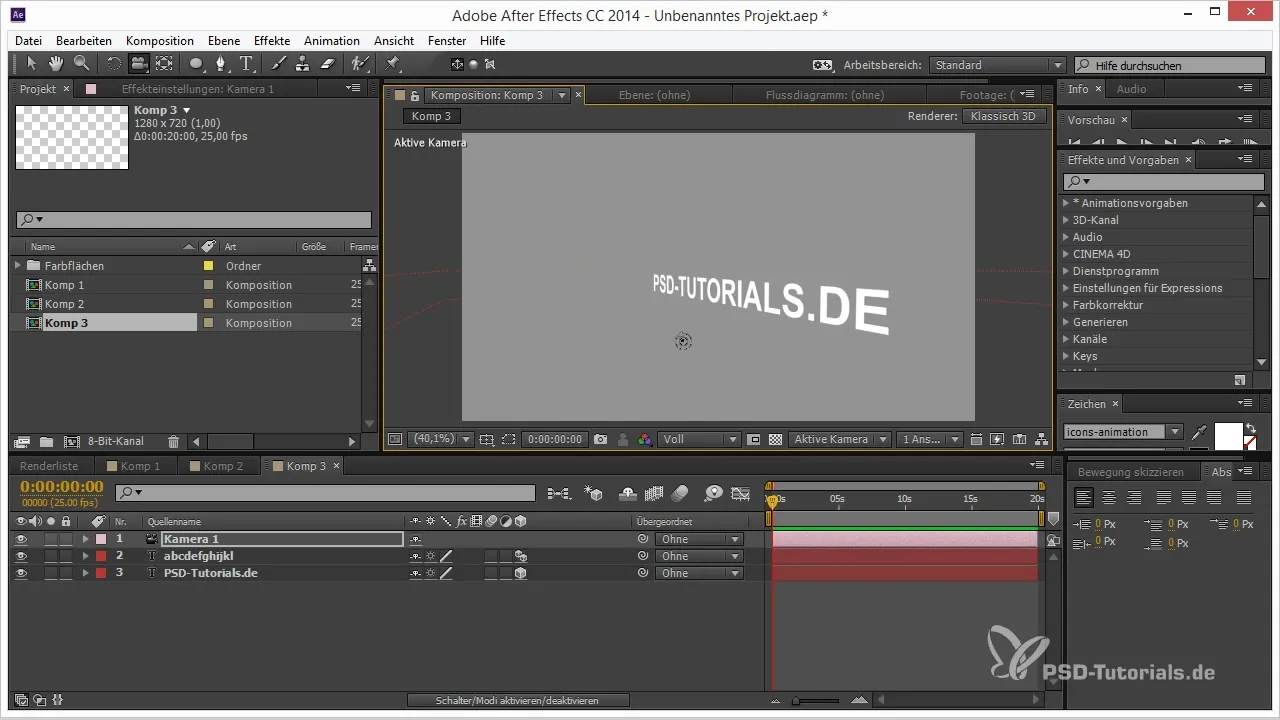
Pasul 7: Ajustează rotația
Dacă iconii tăi nu se aliniază corect, verifică valorile de rotație din setările tale. Este posibil ca axa z să trebuiască să fie rotită cu -90° pentru a alinia corect iconii în spațiul 3D. Experimentează puțin cu valorile până obții rezultatul dorit.
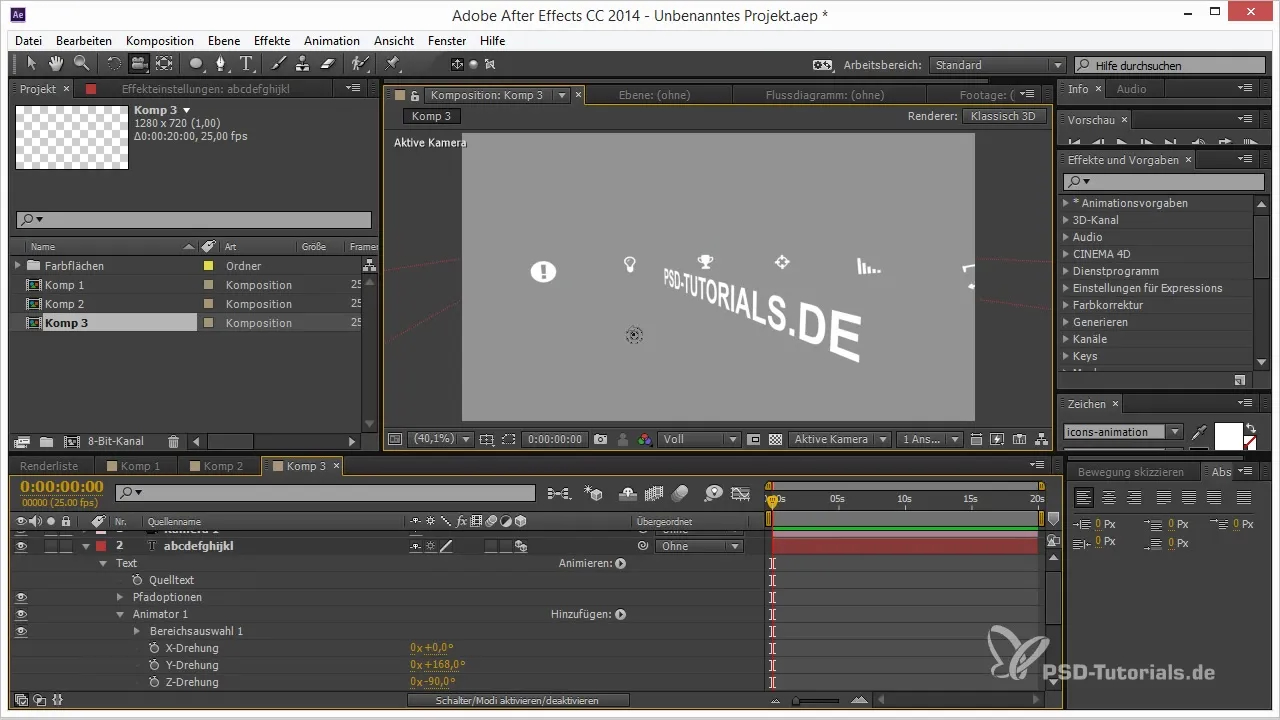
Pasul 8: Testează mișcarea și animația
Acum este momentul să-ți testezi animația. Mută camera și observă cum se comportă straturile tale. Asigură-te că rămân întotdeauna bine vizibile și atractive. Este posibil să primești efecte vizuale care sunt deosebit de atrăgătoare, deoarece transmit o combinație între 2D și 3D.
Rezumat – Alinierea straturilor spre cameră în After Effects: Sfaturi și trucuri
Cu acest ghid ai obținut instrumentele și tehnicile pentru a alinia eficient straturile plate în After Effects spre cameră. Acest lucru este util pentru a te asigura că elementele din proiectul tău sunt întotdeauna vizibile, chiar și atunci când navighezi prin scene cu animații extinse. Cu puțină practică, vei învăța rapid toate pașii și îți poți îmbunătăți în continuare proiectele 3D.
Întrebări frecvente
Ce straturi pot alinia spre cameră?Poți alinia atât straturi de text, cât și straturi de iconi spre cameră.
Rămâne alinierea în vigoare și în cazul animațiilor?Da, alinierea rămâne în vigoare și în cazul mișcărilor camerei.
Cum schimb punctul de ancorare al unui strat?Poți folosi instrumentele pentru punct de ancorare în After Effects pentru a muta punctul.
Pot folosi efecte care sunt compatibile cu 3D?Da, poți folosi efecte care funcționează cu camere 3D și să poziționezi straturile corespunzător.
Ce fac dacă iconii nu arată așa cum mi-aș dori?Experimentează cu valorile de rotație pentru a te asigura că sunt corect orientate spre cameră.


